Per avviarlo, lanciamo Quicktime e dal menù File selezioniamo Nuova registrazione schermo:
E' possibile far partire il software, sempre dopo aver lanciato manualmente QuickTime, anche con la combinazione di tasti:
CTRL+CMD+N
Apparirà ora l'interfaccia del software, una piccola finestrella, dove selezionando il triangolino sulla destra, sarà possibile scegliere tra alcune opzioni, quali incorporare nel video anche il cursore del mouse e l'audio.
Una volta settato a dovere il software, possiamo far partire la registrazione cliccando sul pulsante centrale di colore rosso, e selezionando poi l'area da registrare:
L'intero desktop (click in un punto qualsiasi dello schermo)
Una parte del desktop (click+Tracinamento del cursore per definire l'area):
Una volta terminato il lavoro, per interrompere la registrazione, premiamo sul pulsante presente nella barra degli strumenti:
Ora rispondendo affermativamente alla domanda se salvare o no il lavoro, troveremo sul desktop un file con estensione .mov, pronto per qualsiasi operazione di editing.




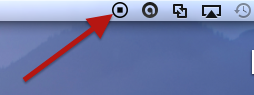
Nessun commento:
Posta un commento